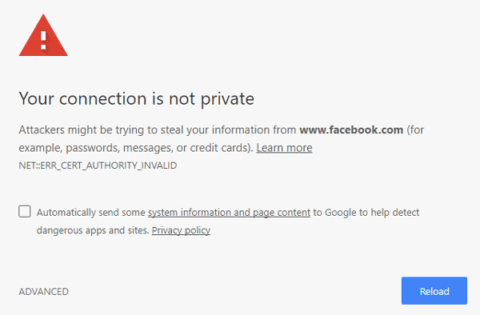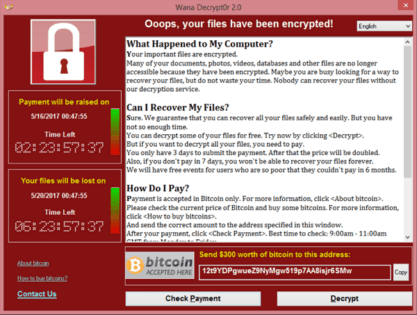Sửa lỗi : the current bios setting do not fully support the boot device.
Trong bài viết hôm nay, Làm cho kỹ thuật dễ dàng hơn chỉ cho bạn cách sửa lỗi “Cài đặt BIOS hiện tại không hỗ trợ đầy đủ thiết bị khởi động.” mà bạn có thể gặp trên máy tính Windows 10.
Nếu bạn gặp phải vấn đề này, sau đó bạn nên thử các giải pháp dưới đây!
Nội dung chính:
1. Kiểm tra ổ cứng
Giải pháp này bao gồm việc mở máy tính, ngắt kết nối và sau đó kết nối lại phần cứng bên trong. Chỉ thực hiện việc này nếu bạn biết mình đang làm gì hoặc mang máy tính đến kỹ thuật viên phần cứng để thực hiện quy trình.
Nếu phần cứng mới hoặc tương đối mới, hãy kiểm tra ổ cứng để tìm các vấn đề kết nối. Mở máy tính và ngắt kết nối cáp SATA khỏi ổ cứng và bo mạch chủ. Đồng thời, ngắt kết nối toàn bộ ổ cứng khỏi ổ cứng và để các thành phần không hoạt động trong vài phút.
Bây giờ hãy cắm tất cả các cáp và kết nối ổ cứng với bo mạch chủ. Khởi động máy tính của bạn và xem sự cố đã được giải quyết chưa.
Nếu cách đó không hiệu quả, hãy thử kết nối ổ cứng với một cổng SATA khác trên bo mạch chủ để xem điều này có hữu ích hay không.
2. Thực hiện sửa chữa khởi động
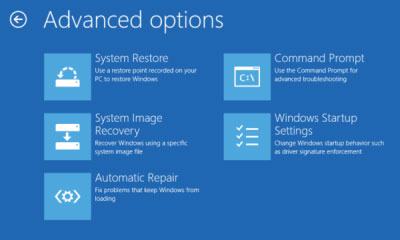
Startup Repair trong Windows 10 là một cách khác để khởi động PC của bạn và chạy các công cụ khôi phục khi hệ điều hành gặp sự cố.
Để biết thông tin về cách thực hiện việc này, hãy xem bài viết sau: Chạy Startup Repair trên Windows 10.
Sau đó, Windows sẽ tìm kiếm các ổ cứng để tìm sự cố và xác minh rằng tất cả các tệp được yêu cầu đều nguyên vẹn.
3. Kiểm tra mức độ ưu tiên của thiết bị khởi động
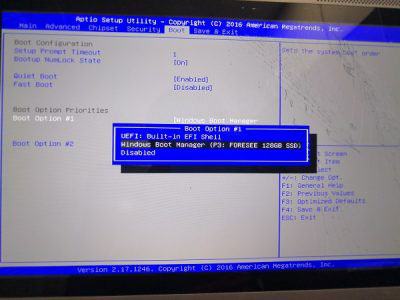
Khởi động máy tính và nhấn ESC/.F1/.F2/.F8 hoặc là F10 trên màn hình chính đầu tiên để hiển thị màn hình Thiết lập BIOS.
- Chọn một sự lựa chọn Gọi thiết lập BIOS.
- Vì chuột không hoạt động, hãy sử dụng các phím mũi tên để điều hướng.
- Đi tới tab Khởi động.
- Bây giờ hãy kiểm tra thứ tự khởi động thiết bị. Đảm bảo rằng ổ cứng được chọn làm thiết bị ưu tiên.
- Tắt máy và khởi động lại máy tính của bạn.
Kiểm tra xem lỗi đã được giải quyết chưa. Nếu không, hãy chuyển sang giải pháp tiếp theo.
4. Đặt lại cài đặt BIOS
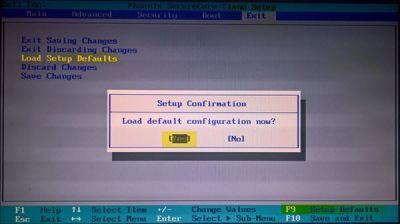
Để đặt lại cài đặt BIOS, vui lòng làm theo hướng dẫn trong bài viết: 3 Cách Dễ dàng Đặt lại Cài đặt BIOS. Sau đó tắt và khởi động lại máy tính của bạn. Khi khởi động, hãy kiểm tra xem lỗi BIOS đã được giải quyết chưa.
[Troubleshooting] The current BIOS setting do not fully support the boot device.
I don’t know where else to post this but I figured this would be the best place.
Here is my current build for reference:
PCPartPicker part list / Price breakdown by merchant / Benchmarks
| Type | Item | Price |
|---|---|---|
| CPU | Intel Core i5-4670K 3.4GHz Quad-Core Processor | Purchased For $209.99 |
| CPU Cooler | Cooler Master Hyper 212 Plus 76.8 CFM Sleeve Bearing CPU Cooler | Purchased For $24.99 |
| Motherboard | Asus Z87-A ATX LGA1150 Motherboard | Purchased For $99.99 |
| Memory | G.Skill Sniper Series 8GB (2 x 4GB) DDR3-2133 Memory | Purchased For $52.99 |
| Storage | Western Digital Caviar Blue 1TB 3.5″ 7200RPM Internal Hard Drive | Purchased For $54.99 |
| Video Card | MSI GeForce GTX 770 2GB Video Card | Purchased For $300.00 |
| Case | NZXT Source 210 Elite (White) ATX Mid Tower Case | Purchased For $45.09 |
| Power Supply | Rosewill Hive 750W 80+ Bronze Certified Semi-Modular ATX Power Supply | Purchased For $39.99 |
| Operating System | Microsoft Windows 8.1 Pro – 64-bit – OEM (64-bit) | |
| Total | ||
| Prices include shipping, taxes, and discounts when available. | $975.29 | |
| Generated by PCPartPicker 2014-01-08 08:01 EST-0500 | ||
| I bought these parts over the week of Black Friday and the intial assembly went fine. Recently, I removed that hard drive to re-seat it for better cable managment and when I plugged it back in I get the error message: | ||
| “The current BIOS setting do not fully support the boot device. | ||
| Click OK to enter the BIOS setup. |
Go to Advanced > Boot > CSM Parameters, and adjust the CSM (Compatibility Support Module) settings to enable the boot device.”
The hard drive is not recognized by BIOS in the boot manager and under SATA information, all ports show “empty.”
Here is what I’ve tried so far from suggestions from googling:
-Going into CSM in BIOS and messing with the settings
-turning off fast boot
-Changing to IDE in SATA configuration
-putting windows 8.1 on a USB and attempting to reinstall windows
-putting the HDD in another computer to format, but the computer gets stuck at the startup screen
-Reseting BIOS to factory settings
Any suggestions would be useful.